Зміст

Навіть у сучасному світі, коли користувачі віддають перевагу красивим графічним оболонкам для операційних систем, у деяких виникає необхідність встановлення DOS. Найзручніше виконати це завдання за допомогою так званої завантажувальної флешки. Це самий звичайний знімний USB-накопичувач, який використовується для того, щоб завантажити з нього ОС. Раніше для цих цілей ми брали диски, але тепер їх ера пройшла, а на зміну прийшли маленькі носії, які легко поміщаються в кишені.
Як створити завантажувальну флешку з DOS
Існує кілька програм, які дозволяють записати ДОС. Найпростіший з них полягає в тому, щоб завантажити ISO образ операційної системи і записати його за допомогою UltraISO або Universal USB Installer . Процес запису докладно описаний в уроці по створенню завантажувальної флешки в Windows.
Урок: інструкція по створенню завантажувальної флешки на Віндовс
Що стосується скачування образу, то є дуже зручний ресурс old-dos , де можна безкоштовно завантажити найрізноманітніші версії ДОС.
Але існує ряд програм, які найкраще підходять саме для DOS. Про них і поговоримо.
Спосіб 1: WinToFlash
На нашому сайті вже є інструкція по створенню завантажувальної флешки в WinToFlash . Тому якщо у вас виникнуть будь-які проблеми або питання, рішення ви можете знайти у відповідному уроці.
Урок: Як створити завантажувальну флешку в WinToFlash
Але при MS-DOS процес запису буде виглядати дещо інакше, ніж в інших випадках. Отже, щоб скористатися Вінтуфлеш, зробіть ось що:
- Завантажте програму та встановіть її.
- Перейдіть на вкладку " Розширений режим» .
- Біля напису»завдання" виберете варіант " створити носій з MS-DOS» .
- Натисніть на кнопку»створити" .
- Виберіть потрібний USB-накопичувач у наступному вікні, що відкриється.
- Дочекайтеся, поки програма запише вказаний образ. Зазвичай цей процес займає всього лише кілька хвилин. Особливо це стосується потужних і сучасних комп'ютерів.
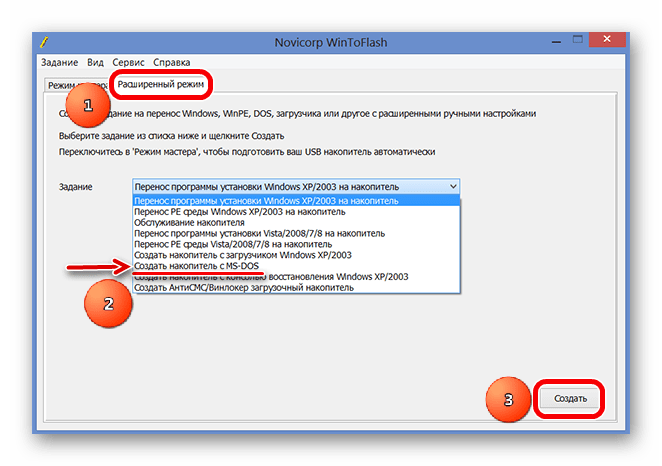
Спосіб 2: HP USB Disk Storage Format Tool 2.8.1
Програма HP USB Disk Storage Format Tool на даний момент випущена в більш новій версії, ніж 2.8.1. Але зараз в ній немає можливості створювати завантажувальний носій з операційною системою ДОС. Тому вам потрібно завантажити старішу версію (можна знайти версію старше, ніж 2.8.1). Зробити це можна, наприклад, на сайті ресурсу f1cd . Після того, як ви завантажте і запустіть файл даної програми, виконайте такі дії:
- Під написом «Device» виберете вставлену флешку, на яку ви будете записувати скачаний образ.
- Вкажіть її файлову систему під написом «File system» .
- Поставте галочку біля пункту «Quick Format» в блоці «Format options» . Зробіть те ж саме щодо напису «Create a DOS startup disk» . Власне, цей самий пункт і відповідає за створення завантажувального накопичувача з ДОС.
- Натисніть на кнопку з трикрапкою, щоб вибрати завантажений образ.
- Клікніть «так» у вікні попередження, яке з'явиться після попередньої дії. У ньому йдеться про те, що всі дані з носія будуть втрачені, причому безповоротно. Але ми знаємо про це.
- Зачекайте, поки HP USB Disk Storage Format Tool закінчить записувати операційну систему на флешку. Зазвичай це не вимагає великої кількості часу.
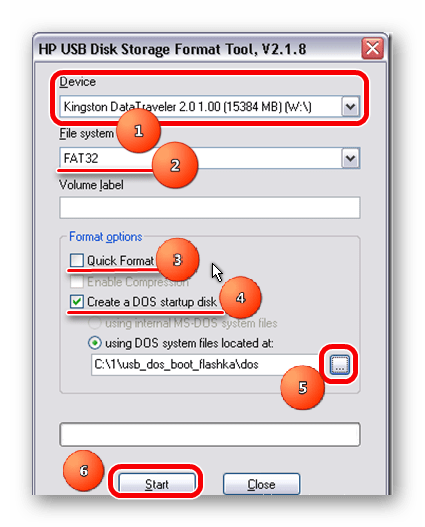
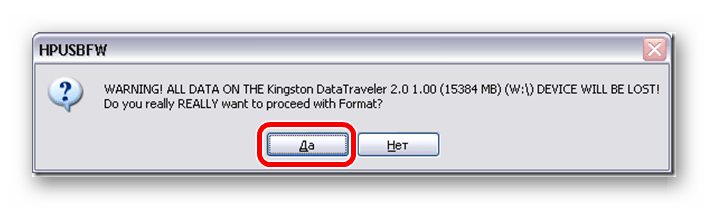
Спосіб 3: Руфус
Для програми Rufus на нашому сайті теж є власна інструкція по створенню завантажувальної флешки.
Урок: як створити завантажувальну флешку з Windows 7 у Rufus
Але, знову ж таки, що стосується MS-DOS, то є один важливий нюанс, який стосується виключно запису цієї операційної системи. Щоб використовувати Руфус зробіть наступне:
- Під написом «пристрій» виберете свій знімний носій інформації. Якщо програма його не виявляє, перезапустіть її.
- У полі «файлова система» виберете «FAT32» , адже саме вона найкраще підійде для операційної системи ДОС. Якщо на флешці на даний момент інша файлова система, вона буде відформатована, що призведе до установки потрібної.
- Поставте галочку біля пункту " створити завантажувальний диск» .
- Біля неї виберете один з двох варіантів в залежності від того, яку ОС ви завантажили – «MS-DOS» або «Free DOS» .
- Поруч з полем вибору типу операційної системи натисніть на піктограму дисковода, щоб вказати, де знаходиться потрібний образ.
- Натисніть на кнопку " Старт» , щоб почати процес створення завантажувального накопичувача.
- Після цього з'явиться практично таке ж попередження, як і в HP USB Disk Storage Format Tool. У ньому натисніть «так» .
- Зачекайте, поки запис закінчиться.
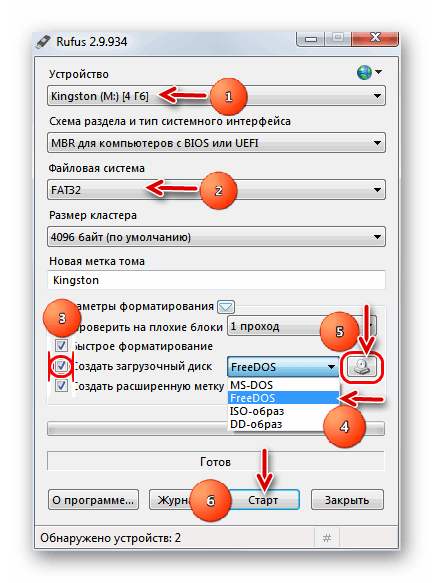
Тепер у вас буде готова флешка, з якої можна встановлювати DOS на комп'ютер і використовувати її. Як бачимо, виконати це завдання досить просто і на це не потрібно дуже багато часу.
Читайте також: Кращі програми для створення завантажувальної флешки




